Teleport pro как пользоваться
Обновлено: 02.07.2024
В рабочем окне программы имеются:
Меню; Панель инструментов, где кнопками дублируются некоторые команды из меню; и Панель задач с 10 индикаторами, показывающими степень скачивания 10 файлов из сети.
Для обеспечения копирования сайта вначале нужно создать проект (Project). Для этого нажимаем кнопку - New Project Wizard.
В открывшемся окне Мастера создания проектов можно выбрать следующие варианты проекта (сверху вниз):
- Создание копии узла Интернета (все файлы в одной папке)
- Дублирование узла Интернета с сохранением структуры этого узла - рекомендую выбирать этот вариант.
- Поиск файлов заданного типа на узле Интернета.
- Копирование узлов Интернета, на которые ссылается выбранный узел.
- Поиск на узле Интернета по ключевым словам.
Жмем "Далее", в верхнем окне вводим адрес, например http://genealogical-tre.chat.ru/ , жмем "Далее", выбираем: Text and graphics, жмем "Далее", жмем "Готово".
В окне "Сохранить как" выбираем папку для сохранения (я обычно помещаю в Program Files/ Teleport Pro/ Projects), даем имя файлу (можно на русском), сохраняем.
Проект будет помещен в левом окне Teleport Pro. В Меню/ Project выбираем "Project Properties (или кнопка ).
На вкладке "File Retrieval" можно задать, какие конкретно типы файлов копировать, и выбрать их максимальный размер (через кнопку "Edit")
На вкладке "Browsing/Mirroring" в дополнение к установленным флажкам отмечаем "Link to the Internet address for the file" и нажимаем кнопку "Relink all files in the project folder now".
На вкладке "Exploration" в секторе "Updating" отмечаем "Update (retry) only bad files", а также снимаем все флажки (это на тот случай, если за один сеанс не получится полностью скопировать сайт и чтобы в следующий раз Teleport Pro не обновлял уже переписанные файлы, а только плохие и копировал новые).
В остальные вкладки можно не входить. Нажимаем "ОК". На этом создание проекта закончено.
Если работаете через прокси-сервер, в Меню/ File выбираем Proxy Server, отмечаем галочкой "Connect to the . proxy server", указываем адрес и порт (как и для вашего браузера) далее "ОК". Если работаете не через прокси, то ничего делать не надо.
Устанавливаем соединение с Интернет, нажимаем кнопку "Start", на панели задач высветится вначале один индикатор, затем все десять, в статус-строке будет показываться, какие файлы пишутся.
Чтобы остановить копирование, нажать кнопку "Stop". Teleport Pro за несколько минут закончит скачивание текущих файлов (если хотите сразу остановить работу, нажмите кнопку "abort"). После этого Teleport Pro установит связь ссылок в переписанных файлах и выведет табличку с отчетом о количестве скопированных файлов и кнопкой "ОК".
Для просмотра файлов скопированного сайта в правом окне открытого проекта программы Teleport Pro запустите файл index.htm.
Найдя в Сети русификатор, вы сможете без проблем пользоваться этой программой.
Примечание: Teleport Pro копирует файлы в той кодировке, в какой они находятся на сервере.
Teleport Pro/Ultra/VLX/Exec
Tools for a world of information
© Tennyson Maxwell Information Systems, Inc. | ОС: Windows 10/8.x/7/Vista/XP (32-bit & 64-bit) | Интерфейс: Английский

Или в Offline Explorer Pro:
вопрос - а что будет если снова включить закачку картинок. будет ли он скачивать картинки со страниц которые качались при отключенной закачке картинок? т.е. сохраняет ли он ссылки на картинки с этих страниц и будет ли он закачивать их в дальнейшем.
Попробовал открыть tpp-файл. Он открывается только Teleportom и не так, как нормально выглядят сайты, а в виде каталога?
Вот, к примеру, хочешь ты закачать через OperaTor, там всё время выходит 1 немецкий IP, имеет ли смысл выставлять при "телепортации" какие-то другие прокси, чтобы скачиваемый сайт тебя не забанил, как DDos атакующего, если сайт очень ! большой?
2) Кто-нибудь может доступно объяснить как пользоваться этим VLX, если скачиваешь миллионы + страниц, какую глубину links и прочее выставлять?
OperaTor - скорость 3 B в секунду. практически не качает.
Без прокси - гораздо быстрее, но.
На сайте было заявлено, что в наличии имеются > 55,000, к примеру, видов ткани. На каждый вид - штук по 3-5 фотографий. В итоге должно быть как минимум 150,000 только фотографий.
В итоге телепорт предложил только 14,000 + общих файлов, т.е., В РАЗЫ МЕНЬШЕ, включая и графику, и pdf, и совершенно ненужные файлы.
Вопрос - почему не скачались остальные файлы? я выставляла 3 links.
или это враньё владельца сайта, а в реале у него гораздо меньше предложений? (знаю, что это к нему вопрос, но всё же странно видеть кастрированный в 10 раз результат!)
А также, я не поняла как смотреть теперь этот сайт. Если открыть папку, то там или jpeg файлы, или Opera файлы.
Как посмотреть сайт "как в интернете"? как теперь всё это структурировать? как собрать эл почту из файлов? кто-нибудь посоветуйте, пожалуйста.
Соответственно IP.Board 2.3.6 настраивается без проблем. (закачка первой страницы темы - закачка темы целиком через "вид для печати", сортировка тем отключена исключениями)
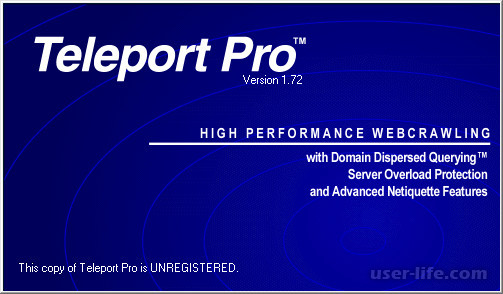
Платная программа Teleport Pro разработана под операционные системы семейства Windows. Ее назначение – загрузка сайта целиком со всеми дополнительными объектами.
Первый релиз появился в 1997 году. Последнее обновление от TenMax было в 2015.
Установка проходит в полуавтоматическом режиме – от пользователя требуется указание каталога для размещения программы и согласие или отказ на создания ярлыка на рабочем столе.
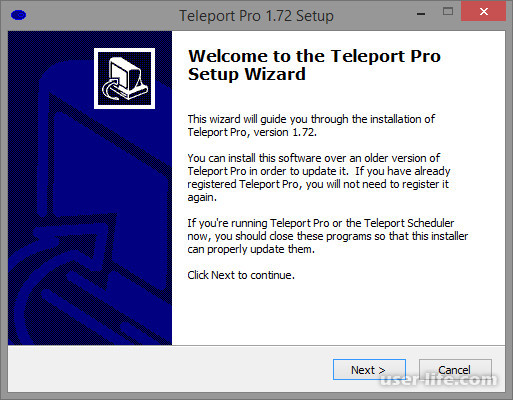
При первом запуске Teleport Pro делает запрос на следующие действия:
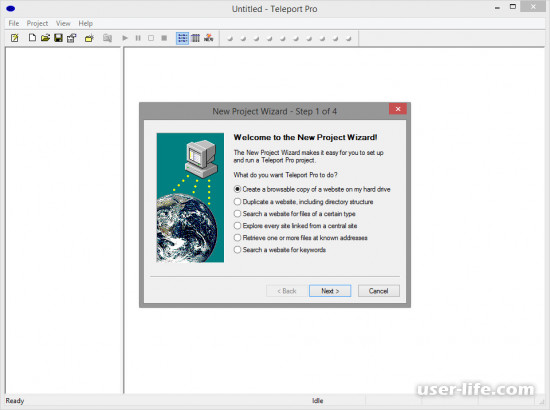
- создание просматриваемой копии web-сайта
- дубликат web-сайта, включая структуру директорий
- поиск файлов определенного типа по web-сайту
- просмотреть все связанные страницы
- извлечь с указанных адресов файлы
- искать сайты по ключевым словам
На втором этапе нужно указать интернет – адрес web-сайта для необходимых действий.
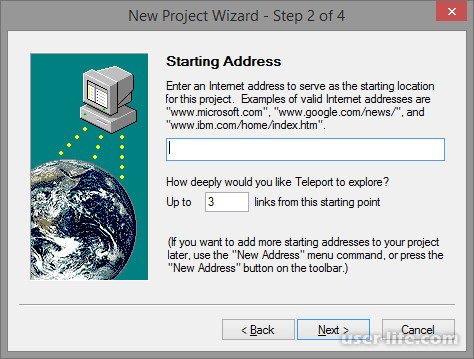
Третий шаг – задать, какие именно объекты нужны: текст, изображения, аудио.
Дальше программа запрашивает каталог для сохранения проекта.
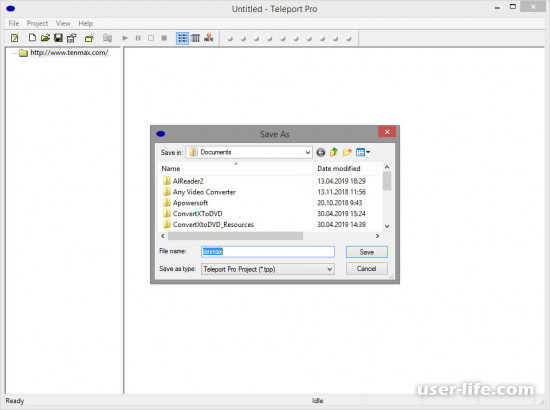
По нажатию на кнопку «Start» начинается загрузка, которую можно в любой момент остановить или прервать. Результатом будет древовидная структура ресурса с левой стороны основного окна программы и перечня файлов – справа.
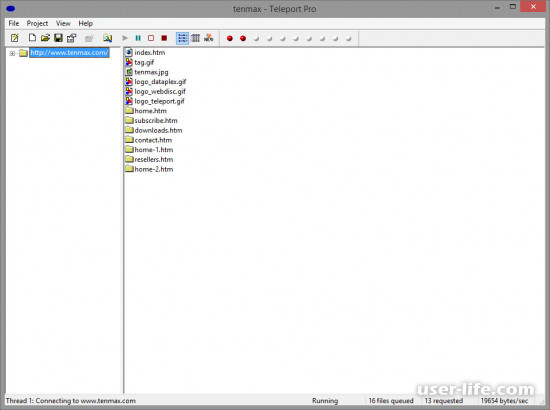
На проекте можно вызвать контекстное меню, функции которого позволяют загрузить указанный ресурс локально или онлайн, скопировать URL – страницы и выполнить некоторые другие действия.
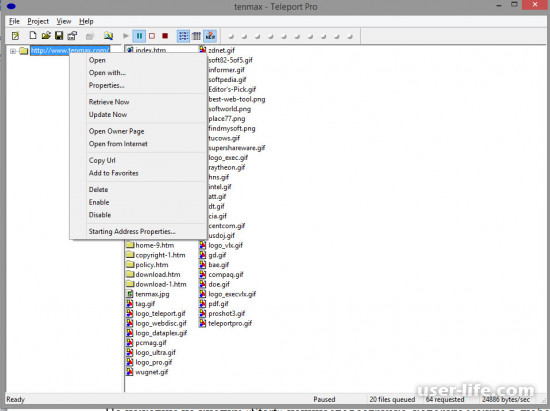
По данным с официального сайта Teleport Pro имеет следующие возможности:
- интегрироваться с некоторыми браузерами (Opera, Internet Explorer)
- закачивать данных в несколько потоков
- задавать разные режимы сохранения
- фильтровать по маскам файлов
- указывать глубину просмотра сайта (с учетом всех связей либо только на уровне домена)
- устанавливать расписания
- ограничивать объем скачивания для предотвращения блокировки.
Программа делает копию сайта, с сохранением все ссылок и навигации. Создаешь новый проект, указываешь страницу с которой начинается закачка, выбираешь какое действие нужно сделать (обычно дублировать сайт - dublicate website .. ) ставишь что тебе надо сохранять: только текст, текст и картинки или все содержимое.
Потом указываешь глубину закачки в количестве ссылок от первоначальной страницы. т.е. как далеко от первоначальной страницы будет сохраняться, сохраняешь проект и запускаешь, он начинает качать. Когда все закончится, заходишь в папку, находишь файл index.html - обычно он так называется, открываешь его и дальше смотришь сайт в оффлайн режиме.
Еще одной отличительной чертой программы является поддержка выполнения скриптов (Java, DHTML, CSS) для генерации ссылки при навигации по страницам.
Несмотря на интуитивно понятный интерфейс и функции, более актуальным такое программное обеспечение было в годы dial-up соединения. На текущий момент сохранение web – сайта может понадобиться для создания копии при возможном удалении оригинала.


Грузить сайты можно как целиком, то есть со всеми картинками, стиля и так далее, так и по выбранной вами маске, допустим надо сохранить только картинки, тогда указываете необходимые форматы, далее выставляем глубину сканирования, после жмете далее и ждете окончания процесса, в общем ничего необычного, все просто и достаточно понятно. Разработчики пишут, что гораздо быстрее просматривать сайт в оффлайн, чем подключаться к Интернету, но в наши дни Интернет настолько быстр и он почти везде включен всегда, что не вижу большого смысла в Teleport Pro, тем не менее программа эта легендарна и в свое время была лучшей, да и сейчас имеет успех.

Насколько мне помнится, утилита имеет режим докачки, я думаю зачем он нужен особо разъяснять не стоит, по разным причинам может упасть сеть, выключится свет и так далее, а загружать потом файлы заново мне кажется никто не любит, вот тут и поможет докачка. Если рассматривать внешний вид программы, то он максимально прост, я бы даже сказал он слишком серый, не привлекательный, но как часто бывает, внешность бывает обманчива. Teleport Pro может быть интегрирована в браузеры IE и Opera, если конечно я не ошибаюсь, при загрузке будет использоваться многопоточный метод способный значительно увеличить скорость. Есть также и планировщик, вы задаете время в которое программа должна запустится,и начать загрузку проекта, перед этим не забываем выставить глубину сканирования, форматы нужных файлов, указать место на компьютере где будет лежать копия сайта, после можете идти делать свои дела, Teleport Pro автоматически загрузит все необходимое. Программа также способна сканировать нужный вам сайт на изменения и загружать новые файлы, в целом рассказать по Teleport Pro нечего, простая программа с скудным интерфейсом, надеюсь пригодится, хотя по мне, опять повторяюсь, проще в сеть выйти и посмотреть все что нужно.
Читайте также:

